Прошивка на huawei g610. Получение Root Huawei G610. Что такое Root
Прошивка на huawei g610. Получение Root Huawei G610. Что такое Root
G610-U00
Бэкап состояния из коробки + обновление до 135 по воздуху (около 11 мб), остальное без изменений.
G610-U20
V100R001C00B114 прошивать через TWRP рекавери.
V100R001C00B114 прошивать через FlashTool.
Кастомные(мод.) TWRP, CWM, MIUI рекавери нельзя ставить на 110 прошивку , т.к. получите кирпич!
Работоспособность всех рекавери проверена на U20 моделях, на U00 нет гарантии работоспособности.
Все TWRP, CWM, MIUI рекавери ставятся на телефоны прошитые только через три кнопки(dload)!
Если телефон прошит через FlashTool, а все купленные телефоны прошиты через FlashTool, получите кирпич.
- Качаем утилиту SP Flash Tool + драйвера к телефону(берём из шапки).
- Запускаем программу SP Flash Tool, нажимаем на кнопку Scatter-loading и выбираем файл MT6589_Android_scatter_emmc.txt (он лежит в папке с вашей прошивкой).
- Выключаем телефон, достаём с него симки и флешку, на всякий случай и передёргиваем АКБ.
- Нажимаем Download, соглашаемся с прошивкой и подключаем выключенный телефон(комп найдёт новое устройство и предложит установить дрова – ставим) и через пару секунд начнётся прошивка телефона.
- Через некоторое время, у вас появится окно с успешной прошивкой. Обозначение как зелёный круг.
- Теперь можно отключать телефон от компа, и сувать в него симки с флешкой. После чего включаем и пользуемся.
- Profit!
P.S. Если у вас пишет ошибку, после нажатии на кнопку Download, есть хак – Нажмите Firmware>Update.
Дополнительный мануал с картинками 😀
Раздел NVRAM очень важен на телефонах и планшетах с процессором MTK. В нём хранится важная информация о вашем устройстве, в том числе и IMEI.
И порой, после танцев с бубном. У вас может затереться раздел и просто не будет работать модем и не будет IMEI в телефоне.
По этому, важно сделать бэкап и хранить его на нескольких устройствах.
Важно учитывать следующее, у вас должен быть бэкап в формате *. bin или *. img и иметь размер 5 242 800 кб.
Кроме того, всякие *. tar , и тому подобные архивы, это дамп /data/nvram – после включения и инициализации телефона. А вам нужен бэкап /dev/nvram.
Ну а как это сделать, читаем ниже.
Варианты получения дампа и бэкапа:
- Слитие бэкапа после покупки телефона. Делать первым делом!
- Ставим на телефон рут и терминал, после чего на телефоне пишем
По описанию, достаточно переименовать /data/nvram в /data/nvram_bak (можно и иначе)
И просто перезагрузить телефон(сим лок будет снят). После чего, восстановить исходное название папки.
Так-же есть решения от форумчан
Первое решение.
Второе решение.
А третье заключается в том, что если вы купили новый телефон и поставить на него рут, удалите папку в /dev/nvram и перезагрузитесь, и всё должно работать.
А жаль, он так хорошо работал. А ведь я забыл подгрузить перед прошивкой драйвера brain.dll и hands.dll.
Ну а т.к. забыли, мы вам поможем восстановить. Предварительно подгрузив эти библиотеки.
Инструкция по восстановлению кирпича №1
Инструкция по восстановлению кирпича №2
Инструкция по восстановлению кирпича №3
Этого должно хватить. А если вам мало, обращайтесь в QMS или спрашивайте у коллег(форумчан).
Всё то, что не попало в другие разделы, временно или постоянно находится тут.
- Инструкция по запуску 64gb флешки от Mansi
- Инструкция по портированию прошивок от Avvenimento
- Восстанавливаем IMEI по средствам /data/nvram от sanchela367367
- Запускаем Dolby Digital на ColorOS с ViperFX от xarinis
- Добавляем русский язык в настройки прошивки от George Jetson
- Установка кастомной прошивки (особый случай) от Sl@sh
- Запускаем другое инженерное меню на B116 от all87
- Восстановление IMEI из дампа MTK Droid Root & Tools от sergej4388
- Перепрошивка G610-U20 > G610-U00 (решение проблемы с CUST и DATA) от all87
- Перепрошивка G610-U00 > G610-U20 от all87
- Перепрошивка G610-U20 > G610-U00 от Pofigator77
- Переход U20>U00>U20 без ПК от stasyans
- Режим ЖИДа чтоб продлить службу АКБ от all87
- Если затёрли NVRAM, есть решение от gendoss_htc
- Убираем разделитель сетей в MIUI от bigfox3d
- Русифицируем U00 через MoreLocale от retin
- Нюансы установки MIUIv5 от _vitalik88_
- Прописываем IMEI через инженерное меню от U8836D
- Как зайти в инженерное меню от franky-mad
- Затираем IMEI и восстанавливаем от bigfox3d
- Описание приложений в системе
- Заводим 1 и 3х кнопочной гарнитуры на телефоне от gena_kassper
- Как убрать значки 3G,G в шторке от Gim12
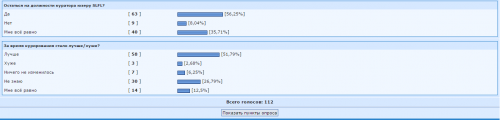
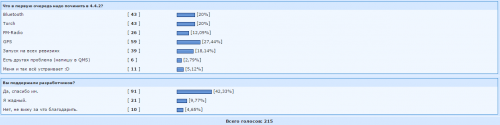
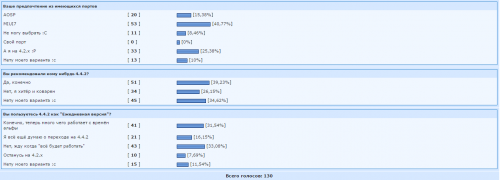
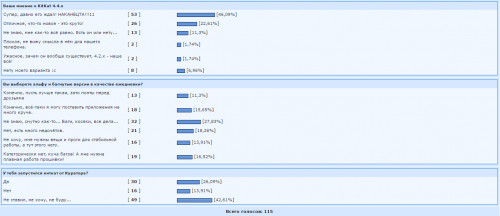
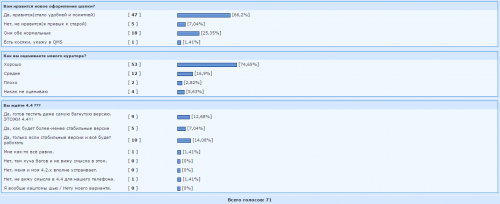

Сообщение отредактировал draiv88 – 18.11.18, 20:07
вариант №1
1. Устанавливаем дрова для нашего тела Handset WinDriver1.3.exe ( 18,53 МБ )
Handset WinDriver1.3.exe ( 18,53 МБ )
2. Устанавливаем последний MTK Droid Root & Tools из шапки.
3. Включаем на телефоне “Отладка по USB” (Настройки – Для разработчиков).
4. Подключаем телефон, выбираем режим USB Storage (НЕ монтируя саму карту). И ждем пока установятся ADB драйвера. После установки драйверов отключаем.
5. Получаем Root с помощью Framaroot лежит в шапке.
6. Запускаем MTK Droid Root & Tool.
7. Подключаем телефон, ждем пока определится, нажимам Root, будет запрос получить rootshell через установленный su – соглашаемся и следуем инструкциям, на экране телефона надо предоставить прова рут. В итоге должн гореть зеленый индикатор и надпись получен временный rootshell до перезагрузки.
8. Зайдите в Настройки – Память – Диск для записи по умолчанию и выберите SD-карта, обязательно!
9. Переходим на вкладку root, backup,recovery, отмечаем опцию “Сохранять userdata и cache”, нажимаем “Backup”, и дожидаемся слития дампа. ВАЖНО! На карте памяти должно быть не меньше 8-16 GB свободного пространства. ( для создания дампа в целях поднятия кирпича галочку ставить возле опции “Сохранять userdata и cache” ненадо , нажимаем “Backup”, и достаточно 2 Gb).
10. Ждем создания дампа. В конце предложит создать архив из полученого дампа(на ваше усмотрение, авось пригодится).
11. В папке backup у нас появилось 2 scatter файла, вам нужно удалить (а лучше убрать из папки) scatter без PMT.
Дамп который получился у нас сейчас, не пригоден для прошивки через FT поэтому нам нужно подготовить нужные файлы.
Подготовка дампа:
1. Выбираем в MTK Droid Root & Tools, подготовить блоки для FlashTool.
2. Выбираем в появившимся окне файл files.md5
3. Нажимаем Ок, и ждем обработки дампа.
4. После обработки в папке backup появиться папка !Files_to_FlashTool, с подготовленным дампом.
вариант №2 через FT
1. Устанавливаем дрова для нашего тела.
2. Устанавливаем последний MTK Droid Root & Tools из шапки и SP Flash Tool.
3. Включаем на телефоне “Отладка по USB” (Настройки – Для разработчиков).
4. Подключаем телефон, выбираем режим USB Storage (НЕ монтируя саму карту). И ждем пока установятся ADB драйвера. После установки драйверов отключаем.
5. Запускаем MTK Droid Root & Tool, ждем подключение тела к проге и жмем Карта блоков, затем создать скаттер фаил, и выбираем место сохранения и сохраняемся.
Рут права для телефона HUAWEI Ascend G610 (Black)
Внимание! Устанавливая рут на смарфтон HUAWEI Ascend G610 (Black), вы делаете это на свой страх и риск.
Вы осознаете, что можете:
- превратить телефон в «кирпич»;
- нарушить работоспособность OC;
- лишиться гарантии и обновлений «по воздуху»;
- повысить уязвимость гаджета;
- потерять возможность пользоваться банковскими сервисами и беспроводной оплатой.
Если вы отдаете себе отчет в этом, то к вашим услугам программы, которые помогут получить root-права на смартфон HUAWEI Ascend G610 (Black).
Как получить рут-права для HUAWEI Ascend G610 (Black) с помощью приложений
Сперва рассмотрим простые способы получить Рут через специализированные приложения. Если они не помогли, читайте дальше и следуйте инструкции по работе с программами для ПК и кастомного Recovery.
KingRoot
- Загрузите приложение из официального сайта, установите его на мобильный.
- Откройте KingRoot, подождите, пока закончится сбор информации о девайсе.
- Кликните «TRY TO ROOT».
- Если увидите предложение освободить гаджет от мусора — процесс прошел успешно. Перезагрузите девайс, чтобы убедиться в этом.
Framaroot
- Скачайте со страницы разработчика дистрибутив, поставьте его на телефон .
- Запустите, выберите приложение для управления Рутом: Superuser или SuperSU (второе удобнее).
- Подберите понравившийся эксплойт для взлома системы.
- После успешной установки вас поприветствует смайлик.
Baidu Root
- Скачайте Baidu Root, инсталлируйте в систему.
- Клацните «Получить Root».
- Программа сообщит, если процедура удалась.
Для удобного управления Рут-доступом рекомендуем SuperSU — практичное, проверенное годами средство.
Видео как получить рут-права для смартфона HUAWEI Ascend G610 (Black)
Другие способы получить права суперпользователя в HUAWEI Ascend G610 (Black)
Используйте их, если у вас кастомное Рекавери или другие методы не дали результат.
VRoot (для компьютера)
- Сохраните программу на ПК, просетапьте ее.
- Отключите антивирус, подключите телефон к десктопу.
- После того, как гаджет определится, клацните по «ROOT».
- Смартфон перезагрузится, теперь отключите его.
Magisk (Для кастомного Recovery)
Оптимальный путь для владельцев девайсов с разблокированным загрузчиком и кастомным Recovery.
- Скачайте архив с Magisk и приложение Magisk Manager.
- Войдите в Рекавери, сделайте wipe «cache» и «dakvik-cache».
- Прошейте архив .zip с Магиск.
- Вайпните «далвик-кэш» и «кэш» еще раз.
- Грузитесь в систему.
- Инсталлируйте Magisk Manager, запускайте его.
Дабы убедиться, что сервисы сделали свое дело, установите из Play Market приложение Root Checker, откройте его и запустите проверку наличия на телефоне прав суперпользователя.
Root права на Huawei G610 – Инструкция (3 способа)
У некоторых не получается получить root права одним способом, но зато получается другим. Один из способов вам должен подойти.
Первый способ. С помощью утилиты Eroot.
0. Включите отладку по USB в настройках вашего телефона (Настройки-> Опции Разработчика -> Отладка по USB), а также разрешите установку из неизвестных источников (Настройки-> Безопастность-> Неизвестные источники).
1. Скачайте и установите программу Eroot 1.3.3 ( скачать архив ).
2. Подключите смартфон к компьютеру в режиме “Медиаустройство (MTP)”.
3. Запустите Eroot. Программа должна распознать ваше устройство.
На скриншотах Huawei P6, не обращаем на это внимания 
4. Нажмите на кнопку с надписью ROOT и дождитесь окончания процесса рутинга.
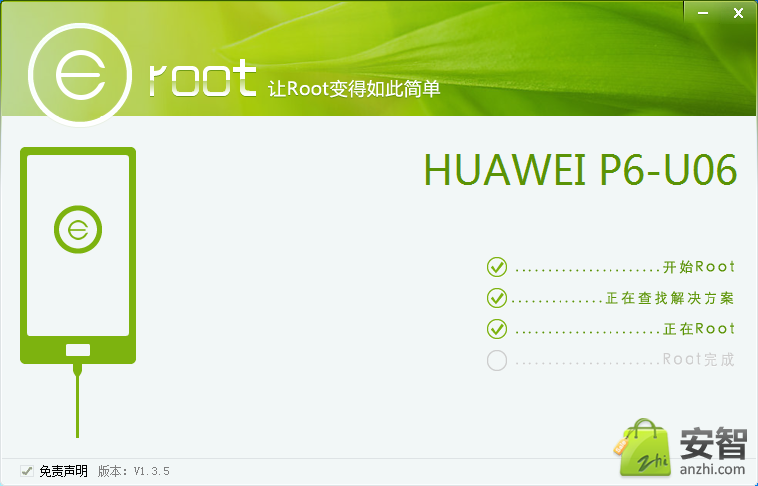
5. Перезагрузите телефон.
Второй способ. С помощью утилиты VROOT.
0. Включите отладку по USB в настройках вашего телефона (Настройки-> Опции Разработчика -> Отладка по USB), а также разрешите установку из неизвестных источников (Настройки-> Безопастность-> Неизвестные источники). В USB подключении должны быть сняты галочки с МТР и Камера(РТР).
1. Скачайте и установите программу Vroot. ( скачать )
2. Запустите Vroot. Подключите телефон к ПК.
3. После того как определится ваше устройство нажмите на зеленую кнопку с надписью ROOT.
4. Дождитесь завершения процесса, после чего отключите телефон от ПК. Рут получен.
5. По дефолту установится китайский superuser, как заменить его на SuperSu смотрим здесь .
Третий способ. С помощью приложения Framaroot.
Наверно самый легкий способ и не нужен ПК, но не у всех рабочий.
1. Скачайте и установите приложение Framaroot на телефон. ( скачать )
2. Запустите Framaroot.
3. Нажмите на любую из доступных уязвимостей. После чего Вы должны увидеть окошко с сообщением об успешном получении root-прав (“Success”).
4. Перезагрузите смартфон.
RootAndroidOreo – how to root Android 11, 10, 9 Pie, 8 Oreo 8.1
How to root Android 11, 10, 9 Pie, Oreo use Rootkhp Pro, Kingapp, Kingroot, Zykuroot. How to install firmware? How to make hard reset on Android?
Получение root прав на Huawei Ascend G610

Как получить root права на Huawei Ascend G610, не потратив деньги на сервисный центр? Прочтите нашу инструкцию, созданную гением Android разработки. Прежде чем приступить к делу рекомендуем подробнее ознакомиться с терминологией.
Что такое root права на android
Это ваши привилегии в операционной системе Android, позволяющие делать любые действия с приложениями и системой:
- Установка приложений не в память устройства.
- Тонкая настройка системы.
- Оптимизация энергосбережения.
- Перемещение / удаление системных приложений и редактирование системных файлов.
- Полная кастомизация устройства.
- Overclocking процессора.
- А также другие возможности.
Получаем root на Huawei Ascend G610
Практически все инструкции это 1-2 действия в программе и несколько минут ожидания. Справится даже новичок. Если у вас возникли проблемы или что-то не получилось, напишите комментарий с подробным объяснением ситуации.
Через Rootkhp Pro 2.2

- Включаем USB отладку на Android;
- Скачиваем Rootkhp Pro 3.1 (последняя версия) в google всё есть
- Запускаем программу и нажимаем на кнопку “Root” ;
- Получаем уведомление что всё хорошо, ваше устройство прошло верификацию и надо подождать несколько минут;


Через ZYKURoot 2.2
Программа относительно новая по сравнению с остальными, но также проста в использовании, узнали о ней чисто случайно, с задачей справилась хорошо.

- Скачиваем на компьютер Zykuroot 2.2 с официального сайта zykuroot.info;
- Обязательно включите USB отладку перед подключением устройства к ПК;
- Запускаем Zykuroot и нажимаем ROOT;


С помощью Kingroot APK без компьютера
- Скачайте официальное приложение Kingroot на устройство;
- Установите и запустите;
- Нажмите синюю кнопку «Start Root»;


С помощью Kingroot на ПК

- Скачиваем Kingroot на kingroot dot net;
- Подключаем телефон к ПК через USB;
- Kingroot увидит ваше устройство и вы можете кликнуть на синюю кнопку «Start to Root»;

С помощью каких программ мы не смогли получить root
Не используйте следующие утилиты:
Как проверить root на Huawei Ascend G610
Будем использовать известные приложения, скачать которые можно с Google Play, например:
- Root Checker.
- Device Root Checker.
Как прошить Huawei Ascend G610
Сначала перечислим случаи когда пользователи обновляют прошивку на Android
- Смартфон не хочет включаться;
- Постоянные перезагрузки, глюки, проблемы с батареей;
- Чтобы восстановить из состояния «кирпич»;
- Владельцу захотелось установить другую прошивку.
Пошаговое руководство
- Скачайте архив на ПК и распакуйте, в нём содержится текстовая инструкция и утилита для прошивки данной модели;
- Откройте инструкцию howto.txt и выполняйте все указания по порядку.
Скачать архив + прошивку можно ниже, вы можете выбрать:
Как сделать hard reset на android
Перед выполнением инструкций по сбросу, рекомендуем вам скопировать все важные файлы на другой носитель, например, на карту памяти или жёсткий диск компьютера.
Самый быстрый вариант
Открываем «настройки» → «восстановление и сброс» → «сброс настроек» → «сбросить настройки телефона».
Сброс с помощью секретных кодов
Коды набираются в меню набора номера. Коды могут не сработать, это зависит от производителя телефона и конкретной модели.
Если вы счастливый обладатель Android 8.1 Oreo (у вас установлена или вы сами установили). Используйте следующую инструкцию:
Зайдите в «Настройки» → «Система» → «Сброс» → «Сбросить к заводским настройкам». Готово!
Используя Recovery
Выключаем аппарат, зажимаем кнопку включения и громкость вверх, так мы попадаем в меню Recovery. Альтернативные варианты:

Используя кнопки увеличения и уменьшения громкости перейдите к «Wipe data / factory reset» и кликните на кнопку выключения для подтверждения. Потом выберете и подтвердите «Yes — delete all user data», потом выберете «Reboot system now». Всё готово.
Как вы успели заметить не обязательно быть профессионалом, достаточно найти инструкцию и выполнить её чтобы получить результат.
Отзыв о Huawei Ascend G610
Отличный Android, никаких проблем не возникло за время использования, иногда телефон теряет sim карту на несколько секунд, ещё бы мне хотелось чтобы вспышка была поярче.
Прошивка на huawei g610. Получение Root Huawei G610. Что такое Root

Здесь вы узнаете как получить РУТ права для телефона Huawei Ascend G610, работающем на Android 4.2 Jelly Bean.
Телефон Huawei Ascend G610 выпущен в 2013 году фирмой Huawei. Экран телефона обладает диагональю 5 дюйма и имеет разрешение 540 x 960. В смартфоне установлен процессор MediaTek MT6589 с частотой 1200 и видеоускоритель PowerVR SGX544.


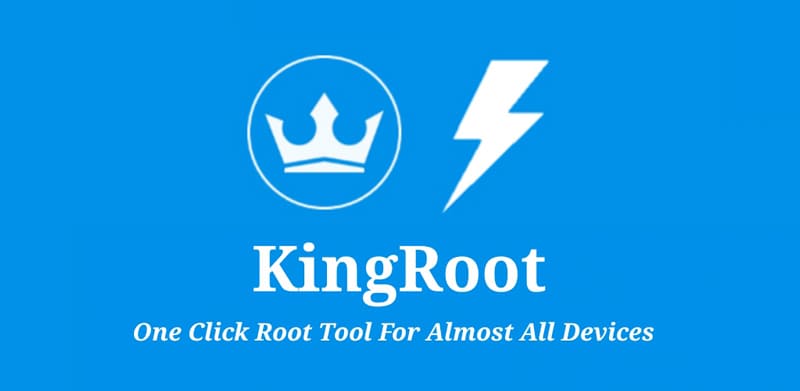




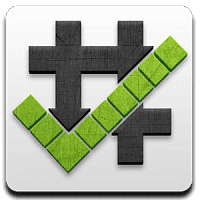



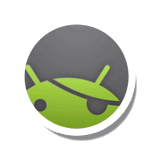

ROOT права позволяют расширить функционал Huawei Ascend G610 и операционной системы Android 4.2 Jelly Bean, на которой он работает. Вы сможете изменять стандартное программное обеспечение, удалять любые приложения, получите возможность устанавливать сторонние прошивки и программы, требующие полный доступ к системе. К установке РУТ прав стоит отнестись очень серьезно!
Получение ROOT прав на андроид телефон Huawei Ascend G610 возможно с помощью нескольких приложений:
Если вы не знаете получены ли РУТ права на вашем Huawei Ascend G610, то проверить их наличие можно с помощью приложения ROOT Checker
Что именно дают права Root на Андроид:
- Доступ к системным файлам и программам с возможностью изменения и удаления
- Активация дополнительных функций Андроид
- Увеличение быстродействия операционной системы
- Создание резервных копий прошивки и данных, их переноса
- Детальное изменение внешнего вида ОС Андроид
- Установка сторонних прошивок и модов
- Удаление рекламы из приложений
- Увеличение автономности работы батареи
- Разгон или понижение скорости процессора
- Установка приложений, которые требуют ROOT
Huawei G610
Смартфон Huawei G610 оценён в 3 баллов по шкале производительности и работает под управлением ОС Android 4.2. Этот смартфон — достаточно производительный.. Узнайте характеристики, как получить рут и сделать сброс настроек. К слову, у нас можно скачать прошивки и инструкции на Ваш Хуавей. На борту имеет — MediaTek MT6589, 1200 МГц.
Root на Huawei G610
Как получить root для Huawei G610 см. в инструкции ниже.
Изначально попробуйте универсальные утилиты для получения root на MTK для модели G610
- Kingo Android Root
- Baidu Super Root (рут в один клик)
- Framaroot
- Root Dashi (сборник рут-утилит в одной)
Если не получилось и SuperUser не появился, то попросите помочь в специальной теме root на android
Характеристики
- Стандарт: GSM 900/1800/1900, 3G
- Тип: смартфон
- Операционная система: Android 4.2
- Тип корпуса: классический
- Материал корпуса: пластик
- Количество SIM-карт: 2
- Режим работы нескольких SIM-карт: попеременный
- Вес: 170 г
- Размеры (ШxВxТ): 73.6x142x9.9 мм
- Тип экрана: цветной IPS, сенсорный Смотреть все
Прошивки для Huawei G610
Официальная прошивка Android 4.2 [стоковый ROM-файл] — Скачать
[Recovery] Кастомная прошивка Huawei — Скачать

Прошивки для Huawei G610 Вы можете найти в ветке перепрошивка китайских смартфонов Кроме того, предварительно скачайте необходимое ПО для перепрошивки
- FlashTool
- драйверы ADB (в теме с FlashTool)
- Марка/модель [желательно] – Huawei/G610
- Процессор – MediaTek MT6589, 1200 МГц
- LCD Driver (версия)
- Kernel (версия) [желательно]
Перед перепрошивкой и в процессе подбора прошивки уточните базовые ТХ (технические характеристики) через программу MTKDroidTools
Какие есть кастомные прошивки (firmware)?
- MIUI
- CM — CyanogenMod
- LineageOS
- Paranoid Android
- OmniROM
- Temasek’s
Все прошивки
- AICP (Android Ice Cold Project)
- RR (Resurrection Remix)
- MK(MoKee)
- FlymeOS
- Bliss
- crDroid
- Illusion ROMS
- Pacman ROM
- AOKP
Проблемы и недостатки смартфона от Huawei и, как их исправить?
- Если G610 не включается, например, видите белый экран, висит на заставке или вовсе только мигает индикатор оповещений (возможно, после зарядки).
- Если завис при обновлении / завис при включении (нужна перепрошивка, 100%)
- Не заряжается (обычно, проблемы с железом)
- Не видит сим-карту (симку)
- Не работает камера (по большей мере, аппаратные проблемы)
- Не работает сенсор (зависит от ситуации)
По всем этим проблемам обращайтесь на форум (нужно просто создать тему), спецы помогут бесплатно.
Hard Reset для Huawei G610
Инструкция, как сделать Hard Reset на Huawei G610 (сброс настроек). Рекомендуем ознакомиться с наглядным руководством, которое называется сброс настроек на Android. [Hard Reset]. 
Коды для сброса настроек (откройте номеронабиратель и введите их).
Hard Reset через Recovery
- Выключите устройство-> зайдите в Recovery
- «wipe data/factory reset»
- «yes – delete all user data»-> «Reboot System»
Как зайти в Recovery?
- зажмите и удерживайте Vol(-) [громкость вниз], либо Vol(+) [громкость вверх] и кнопку включения (Power)
- появится меню с лого Android. Всё, Вы в Recovery!
Сброс настроек на Huawei G610 можно сделать и совсем простым способом:
- Настройки-> Восстановление и сброс
- Сброс настроек (в самом низу)
Как сбросить графический ключ
Как сбросить графический ключ, если Вы его забыли, и теперь не можете разблокировать свой смартфон Huawei. На модели G610 ключ или PIN-код можно убрать несколькими способами. Снять блокировку можно и через сброс настроек, код блокировки будет удален и отключен.
- Сброс граф. блокировки — Инструкция
- Сброс пароля — Инструкция


